Στον σημερινό κόσμο της ψηφιακής ψυχαγωγίας, ο ήχος παίζει ζωτικό ρόλο στη βελτίωση της εμπειρίας του χρήστη. Είτε είστε audiophile, μουσικός ή gamer, ο ήχος υψηλής ποιότητας μπορεί να κάνει τη διαφορά στην εμπειρία του υπολογιστή σας.
MUO VIDEO ΤΗΣ ΗΜΕΡΑΣ
ΚΥΛΙΣΤΕ ΓΙΑ ΝΑ ΣΥΝΕΧΙΣΕΤΕ ΜΕ ΠΕΡΙΕΧΟΜΕΝΟ
Πολλές μητρικές πλακέτες διαθέτουν ενσωματωμένες κάρτες ήχου και στις μέρες μας, οι ενσωματωμένες κάρτες ήχου είναι υπεραρκετές για τους απλούς χρήστες. Παρόλα αυτά, υπάρχουν φορές που μπορεί να θέλετε να ανεβάσετε την εμπειρία ήχου σας στο επόμενο επίπεδο. Σε τέτοιες περιπτώσεις, μια ειδική κάρτα ήχου καθίσταται απαραίτητη.
Πίνακας περιεχομένων
Τι είναι μια εσωτερική κάρτα ήχου;
Μια κάρτα ήχου επιτρέπει στον υπολογιστή σας να αποκωδικοποιεί και να μεταδίδει ήχο. Όπως και οι κάρτες γραφικών, οι κάρτες ήχου μπορούν να ενσωματωθούν στη μητρική πλακέτα σας ή σε ένα ξεχωριστό ειδικό κομμάτι. Πριν από λίγο καιρό, πολλές μητρικές δεν είχαν ενσωματωμένες κάρτες ήχου. Ως αποτέλεσμα, έπρεπε να εγκαταστήσετε μια κάρτα ήχου για να μπορείτε να λαμβάνετε ήχο από τον υπολογιστή σας.
Τα πράγματα είναι διαφορετικά τώρα, καθώς σχεδόν όλες οι μητρικές έχουν ενσωματωμένες κάρτες ήχου. Αυτό δεν κατέστησε τις αποκλειστικές κάρτες ήχου ξεπερασμένες, αλλά μάλλον τις μετέτρεψε από αναγκαιότητα σε αναβάθμιση.
Οι εσωτερικές κάρτες ήχου είναι αποκλειστικές κάρτες που παρέχουν ήχο υψηλότερης πιστότητας και επεκτείνουν τις διαθέσιμες συνδέσεις ήχου στον υπολογιστή σας. Η τυπική ενσωματωμένη κάρτα ήχου συνήθως δεν συνοδεύεται από οπτικές εισόδους ήχου, αλλά μια εσωτερική κάρτα ήχου μπορεί να προσθέσει αυτήν τη λειτουργία στον υπολογιστή σας.
Η ανώτερη αναλογία σήματος προς θόρυβο, η υψηλότερη πιστότητα, η υποστήριξη ήχου surround και οι καλύτερες συνδέσεις κάνουν τις εσωτερικές κάρτες ήχου ακόμα πιο ελκυστικές για τους ηχοφίλους.
Πώς να εγκαταστήσετε μια εσωτερική κάρτα ήχου στον υπολογιστή σας
Η εγκατάσταση μιας εσωτερικής κάρτας ήχου είναι αρκετά απλή. Ακριβώς όπως οι κάρτες γραφικών, οι κάρτες ήχου συνδέονται στον υπολογιστή σας μέσω μιας θύρας PCIe (Peripheral Component Interconnect Express). Δεν υπάρχουν καλώδια και το μόνο που χρειάζεται να κάνετε είναι να εγκαταστήσετε και να τοποθετήσετε την κάρτα στη μητρική σας πλακέτα.
Εάν έχετε εγκαταστήσει ποτέ μια κάρτα γραφικών στο παρελθόν, τα παρακάτω βήματα θα πρέπει να είναι απλά. Ακόμα κι αν είστε για πρώτη φορά, τα βήματα είναι αρκετά απλά. Απλά θυμηθείτε να είστε ευγενικοί με τον εξοπλισμό σας!
Βήμα 1: Αποσυνδέστε όλες τις συνδέσεις από το PC Tower σας
Καταρχάς. Βεβαιωθείτε ότι ο υπολογιστής σας είναι απενεργοποιημένος και, στη συνέχεια, απενεργοποιήστε τον διακόπτη τροφοδοσίας πίσω του και αποσυνδέστε το τροφοδοτικό. Αποσυνδέστε προσεκτικά όλα τα καλώδια, συμπεριλαμβανομένου του καλωδίου τροφοδοσίας, της οθόνης HDMI, του πληκτρολογίου, του ποντικιού και κάθε άλλης περιφερειακής συσκευής που είναι συνδεδεμένη στον πύργο του υπολογιστή σας. Αυτό θα σας προσφέρει έναν ασφαλή και καθαρό χώρο εργασίας για να εκτελέσετε την εγκατάσταση.
Βήμα 2: Ανοίξτε το πλαϊνό πλαίσιο
Ήρθε η ώρα να ανοίξετε τον υπολογιστή σας. Πιάστε τον πύργο του υπολογιστή σας και τοποθετήστε τον στο πλάι, με το πλαϊνό πλαίσιο στραμμένο προς τα πάνω, στον πάγκο εργασίας σας. Ανοίξτε το πλαϊνό πάνελ ξεβιδώνοντας τις βίδες που το κουμπώνουν στο σασί. Στις περισσότερες περιπτώσεις, θα πρέπει να μπορείτε να ξεβιδώσετε τις βίδες με τα χέρια σας. Εάν το πλαϊνό πάνελ του πύργου σας χρησιμοποιεί παραδοσιακές βίδες, πιάστε ένα κατσαβίδι και ξεβιδώστε τις.

Αφού ανοίξετε τις βίδες, πιάστε το πλαϊνό πλαίσιο και σύρετέ το απαλά από το πλαίσιο του πύργου του υπολογιστή. Θα πρέπει τώρα να μπορείτε να δείτε το εσωτερικό του υπολογιστή σας.
Βήμα 3: Προσδιορίστε την υποδοχή PCIe
Ρίξτε μια καλή ματιά στη μητρική πλακέτα σας και εντοπίστε την υποδοχή PCIe όπου θα εγκαταστήσετε την κάρτα ήχου. Βεβαιωθείτε ότι έχετε διαβάσει τις προδιαγραφές τόσο στη μητρική πλακέτα όσο και στην κάρτα ήχου για να δείτε εάν η υποδοχή PCIe μπορεί να φιλοξενήσει την κάρτα ήχου.
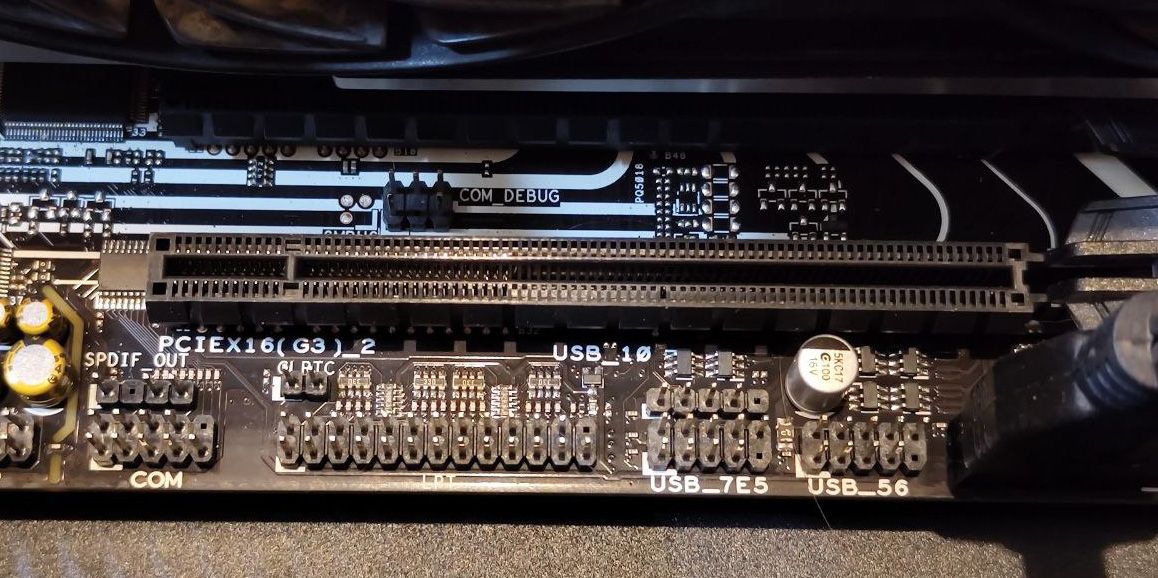
Οι υποδοχές PCIe είναι παρόμοιες με τις υποδοχές RAM στην εμφάνιση και συνήθως βρίσκονται κάθετα στις υποδοχές RAM στη μητρική πλακέτα.
Βήμα 4: Αφαιρέστε το PCIe Shield
Η κάρτα ήχου σας συνοδεύεται από ένα πάνελ που θα προεξέχει έξω από τον πύργο του υπολογιστή. Αυτός ο πίνακας έχει όλες τις υποδοχές και τις θύρες, όπως μια κάρτα γραφικών.
Αν κοιτάξετε το πίσω μέρος του πύργου του υπολογιστή σας, θα παρατηρήσετε ότι το μέρος όπου υποτίθεται ότι ο πίνακας της κάρτας ήχου πρέπει να κρυφοκοιτάξει έξω καλύπτεται από μια ασπίδα PCIe. Οι ασπίδες προστατεύουν από τη σκόνη, αλλά επειδή η κάρτα ήχου θα γεμίσει το χώρο, πρέπει να τις αφαιρέσετε πριν εγκαταστήσετε την κάρτα ήχου.

Τοποθετήστε προσεκτικά την κάρτα ήχου σας στην υποδοχή PCIe για να λάβετε μια εικόνα για το πού θα βρίσκεται ο πίνακας και βρείτε την ασπίδα PCIe που πρέπει να αφαιρέσετε.
Θα πρέπει να υπάρχουν βίδες που συγκρατούν τη θωράκιση PCIe στη θέση της. Σε ορισμένους πύργους, μια μεταλλική λωρίδα καλύπτει τις βίδες προστασίας PCIe. Και στις δύο περιπτώσεις, η θωράκιση PCIe και η μεταλλική λωρίδα συγκρατούνται στη θέση τους με βίδες. Ξεβιδώστε τα και σύρετε προς τα έξω τη θωράκιση PCIe. Μην επανατοποθετείτε τις βίδες, καθώς η κάρτα ήχου θα αγκιστρωθεί στο σασί με τις ίδιες τρύπες για τις βίδες.
Βήμα 5: Εγκαταστήστε την κάρτα ήχου
Τώρα έρχεται το πρωταρχικό βήμα. Ευθυγραμμίστε την κάρτα ήχου με την υποδοχή PCIe για να βεβαιωθείτε ότι έχετε τη σωστή γωνία. Οι χρυσές υποδοχές στην κάρτα ήχου σας θα πρέπει να κοιτούν προς τη μητρική πλακέτα και το εξωτερικό πάνελ θα πρέπει να βλέπει προς το πίσω πλαίσιο του πύργου του υπολογιστή.
Ορισμένες υποδοχές PCIe έχουν κλειδαριές, όπως αυτές στις υποδοχές RAM. Θα πρέπει να τα ανοίξετε πριν επιχειρήσετε να εγκαταστήσετε την κάρτα επέκτασης. Οι κλειδαριές θα κουμπώσουν στη θέση τους και θα κλειδώσουν μόνες τους αφού τοποθετήσετε την κάρτα ήχου.

Ανοίξτε τις κλειδαριές, ελέγξτε την ευθυγράμμιση και πιέστε απαλά την κάρτα ήχου στην υποδοχή PCIe μέχρι να ακούσετε ένα κλικ. Voilà! Τώρα έχετε μια αποκλειστική εσωτερική κάρτα ήχου. Ελέγξτε την κάρτα για να βεβαιωθείτε ότι η σύνδεση έχει δημιουργηθεί με ασφάλεια. Κανένας από τους χρυσούς συνδέσμους δεν πρέπει να είναι ορατός.
Βήμα 6: Τοποθετήστε την κάρτα ήχου
Αφού εγκαταστήσετε με ασφάλεια την κάρτα ήχου, ήρθε η ώρα να ενισχύσετε την άγκυρα βιδώνοντάς την στο πλαίσιο. Η ίδια βίδα και οπή βίδας που συγκρατούσαν τη θωράκιση PCIe στη θέση της θα συγκρατούν τώρα την κάρτα ήχου.

Βιδώστε την κάρτα ήχου στο πλαίσιο χρησιμοποιώντας την οπή στο πάνελ της. Στη συνέχεια, δώστε στην κάρτα ήχου ένα απαλό τράβηγμα για να βεβαιωθείτε ότι έχει τοποθετηθεί με ασφάλεια.
Βήμα 7: Εγκαταστήστε τον πλαϊνό πίνακα και συνδέστε τα περιφερειακά
Τώρα που εγκαταστήσατε και τοποθετήσατε την κάρτα ήχου, ήρθε η ώρα να συναρμολογήσετε ξανά τον πύργο του υπολογιστή. Σύρετε το πλαϊνό πλαίσιο προς τα πίσω εκεί που ήταν, ισιώστε τον πύργο του υπολογιστή σας και, στη συνέχεια, συνδέστε τα περιφερειακά και το τροφοδοτικό.

Όταν όλα είναι έτοιμα, ξεκινήστε τον υπολογιστή σας και δοκιμάστε τη νέα σας κάρτα ήχου! Πιθανότατα θα χρειαστεί να εγκαταστήσετε τα προγράμματα οδήγησης ήχου ξεχωριστά για να αξιοποιήσετε στο έπακρο τη συσκευή σας, αλλά θα πρέπει να μπορείτε να το δείτε αμέσως στις εξόδους ήχου σας.
Πηγαίνετε πέρα από τον ενσωματωμένο ήχο
Η εγκατάσταση μιας εσωτερικής κάρτας ήχου είναι ένα εύκολο έργο DIY που μπορεί να βελτιώσει σημαντικά την έξοδο ήχου του υπολογιστή σας. Με την κάρτα ήχου που εγκαταστήσατε πρόσφατα, είστε πλέον έτοιμοι να απολαύσετε ήχο υψηλής ποιότητας μαζί με ένα οπλοστάσιο νέων δυνατοτήτων ήχου στον υπολογιστή σας.
Να θυμάστε ότι οι περισσότερες κάρτες ήχου απαιτούν τα συγκεκριμένα προγράμματα οδήγησης. Βεβαιωθείτε ότι έχετε επισκεφθεί την ιστοσελίδα του κατασκευαστή για να εγκαταστήσετε τα πιο πρόσφατα προγράμματα οδήγησης για τη συσκευή σας.

